Windows 11非対応PCで「24H2」から「25H2」へ超簡単にアップデートする方法
 イチオシスト
イチオシスト
Windows 11非対応パソコンに、システム要件チェックを回避してWindows 11をインストールしている人もいるでしょうが、通常、「24H2」の場合は最新版の「25H2」にアップデートすることができません。そこで今回は、イネーブルメントパッケージを利用して超簡単に25H2にアップデートする方法を紹介します。

どうすれば24H2を25H2にアップデートできるのか?
今回紹介するのは、Windows 11非対応パソコンの「24H2」を「25H2」にアップデートする方法です。
これまでも、システム要件を回避してWindows 11をインストールした場合は、大型アップデートが適用できませんでしたが、Microsoftから最新版のWindows 11のインストーラー(ISO)を入手して、丸ごとインストールすればアップデートすることが可能でした。
もちろん、24H2から25H2へのアップグレードも同じ方法で可能ですが、実は、最新版「24H2」と「25H2」はコア構造がかなり近いようで、Microsoftが配布している「イネーブルメントパッケージ(Enablement Package・eKB)」を適用するだけで簡単にアップデートできるのをご存じでしょうか?
このイネーブルメントパッケージは、“25H2へのアップデートを可能にするだけの単純なプログラム”ですので、短時間でスムーズに25H2を適用できるのです。
ただし、これはあくまでも「24H2」から「25H2」に簡単にアップデートするための方法。「23H2」以前に適用すると不具合が生じる可能性が高いため、絶対に実行しないように注意してください。
もし、「23H2」から「25H2」にしたい場合は、やはりMicrosoftで最新版Windows 11(25H2)のインストーラー(ISO)を入手し、システム要件を回避してインストールしましょう。その場合は、途中「ファイル、設定、アプリを保持する」にチェックを入れるのを忘れずに。
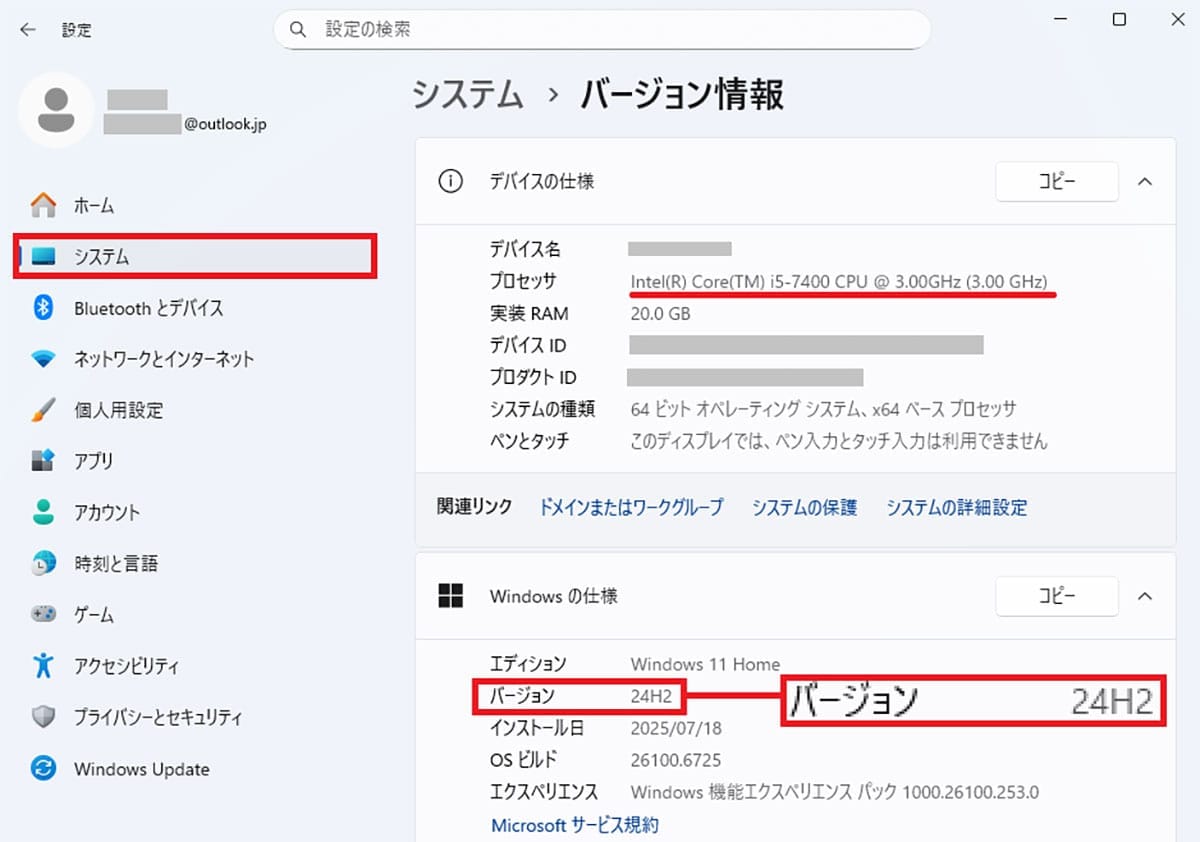
イネーブルメントパッケージの入手と適用方法
それでは、具体的にイネーブルメントパッケージを入手し、Windows 11非対応パソコンに適用させて、24H2から25H2にアップデートする方法を紹介しましょう。
まず、Windows 11は最新版の「24H2」にアップデートしておく必要があります。具体的には2025年8月に配布された「KB5064081(26100.5074)」以上がインストールされていればOKです。
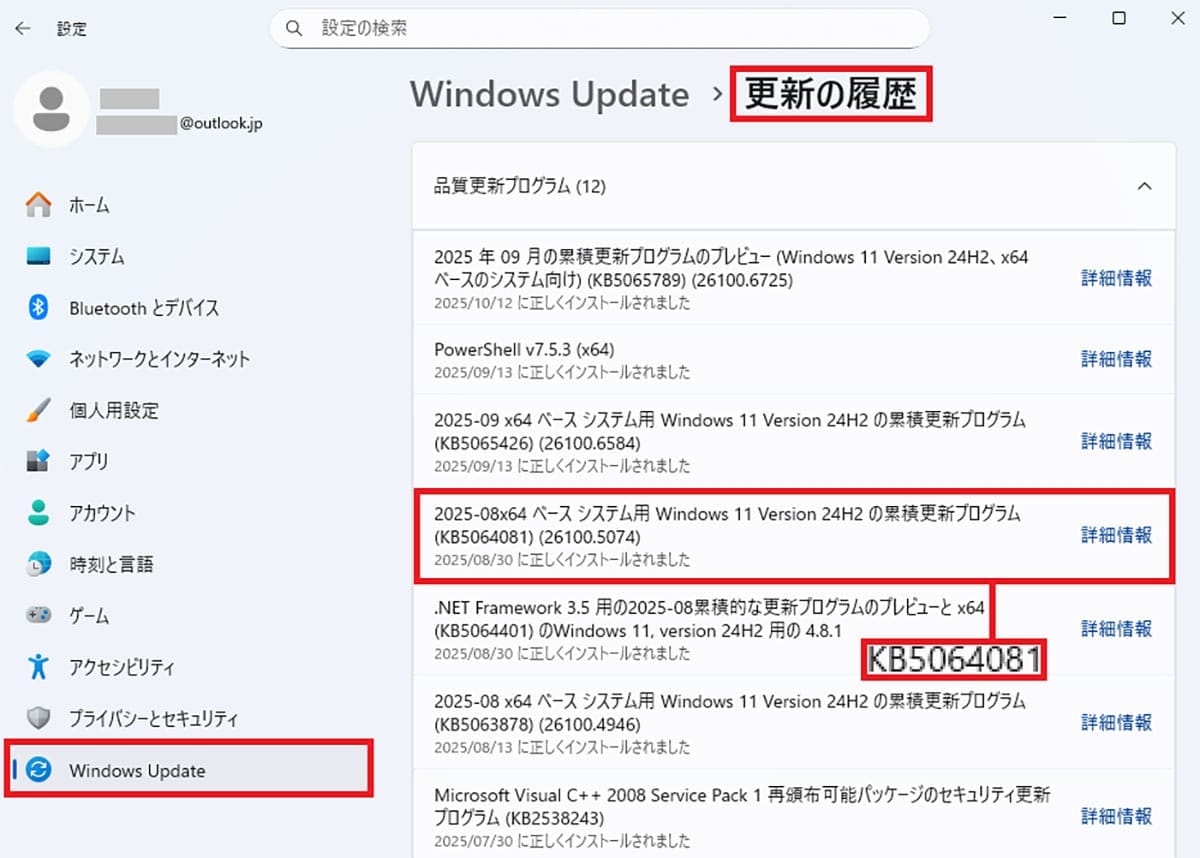
次に、イネーブルメントパッケージ「KB5054156(Windows11.0-KB5054156-x64.msu)」を入手しましょう。
ダウンロードした「Windows11.0-KB5054156-x64.XXXX.msu」をダブルクリックすると、「Windows Updateスタンドアロンインストーラー」が起動しますので、「はい」をクリックしてインストールします。
「KB5054156」のインストール後「再起動」ボタンをクリックすると、パソコンが再起動して25H2にアップデートされているはずです。
設定の「システム」から「Windowsの仕様」でバージョンが「25H2」になっているのを確認してください。
筆者の場合は何の問題なく、とても簡単にイネーブルメントパッケージ「KB5054156」で25H2にアップデートできましたが、この作業は必ず自己責任でお願いします。
●「Windows11.0-KB5054156-x64.msu」入手先は→こちら
イネーブルメントパッケージを適用する手順
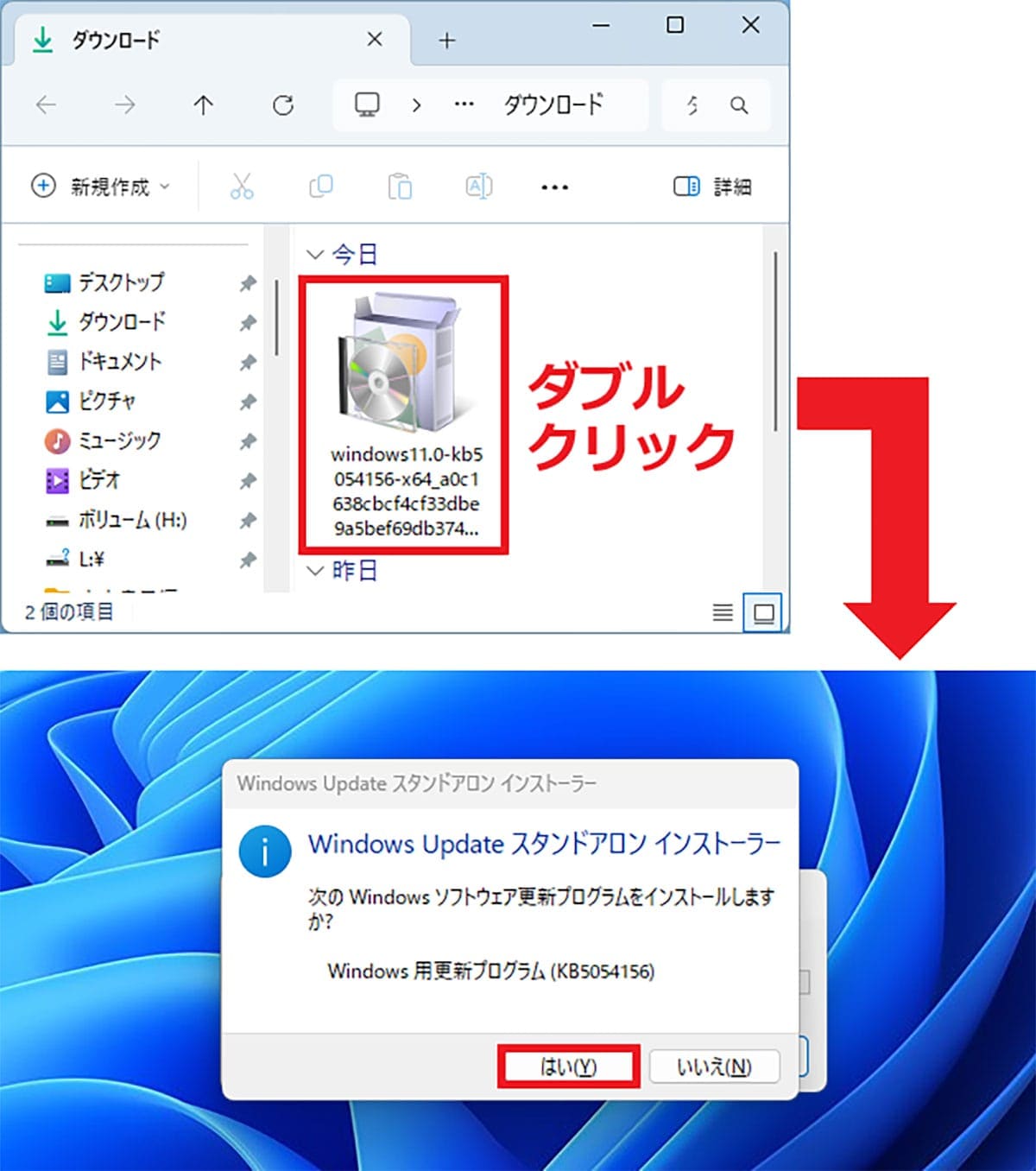
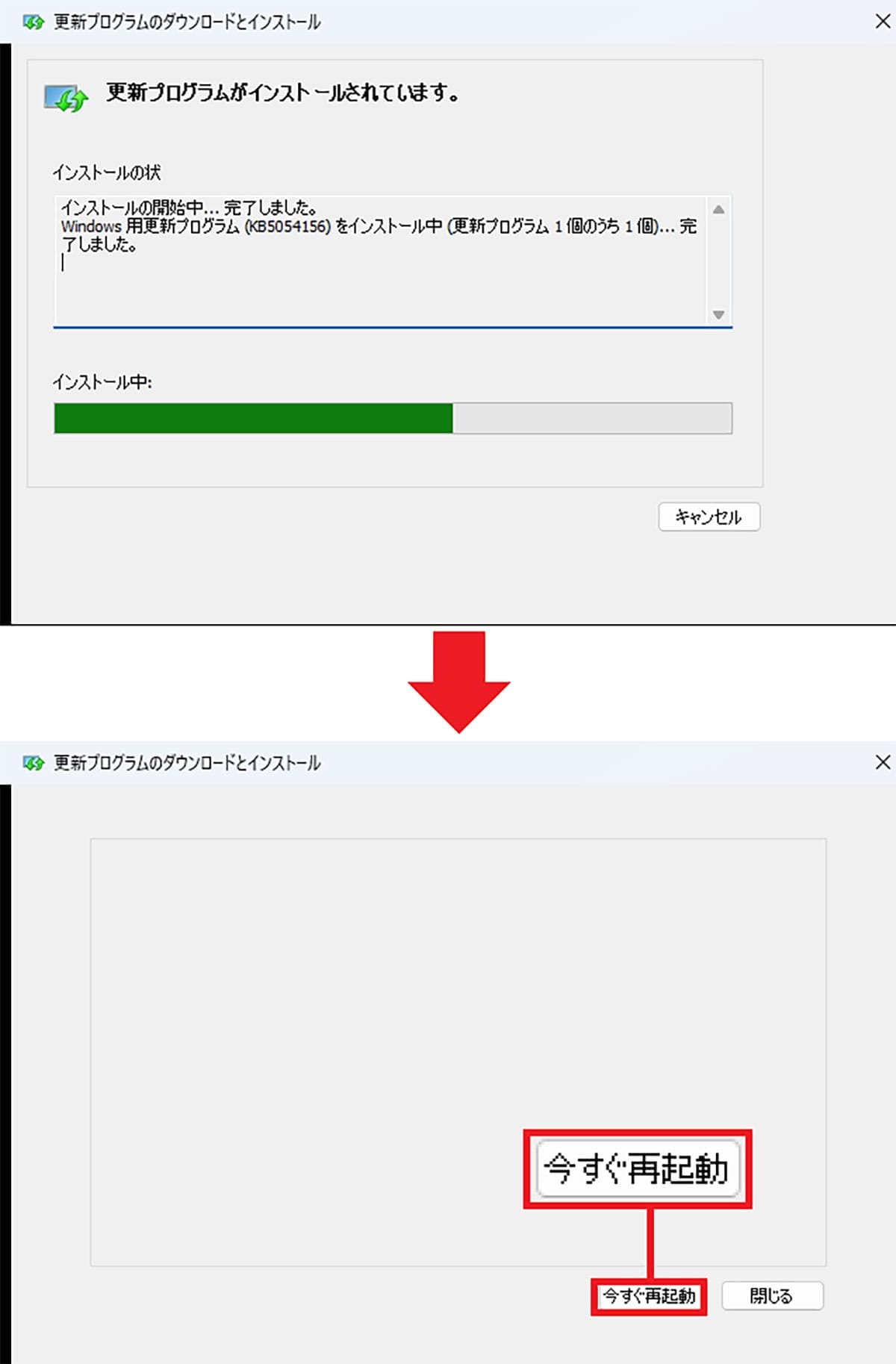
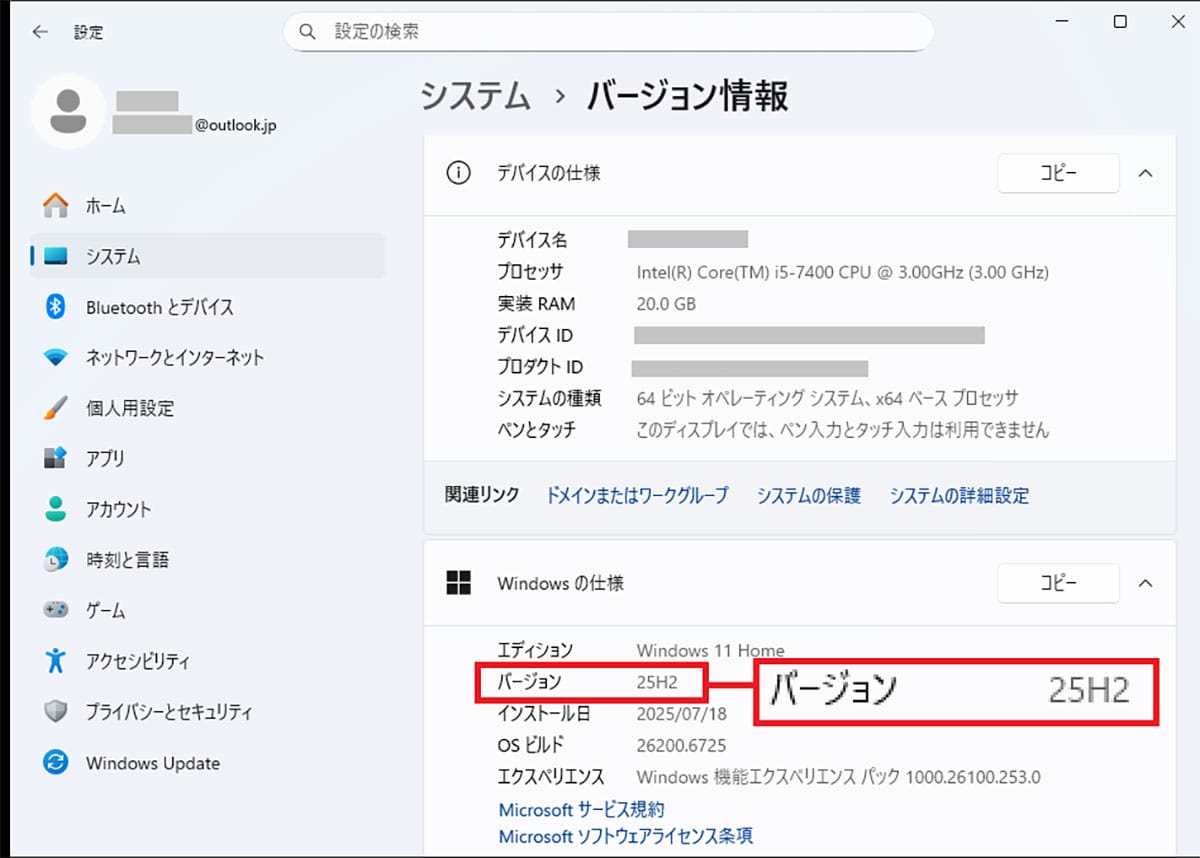
まとめ
いかがでしょうか? 今回はシステム要件を回避してWindows 11をインストールした非対応パソコンで、「24H2」から「25H2」にアップデートする方法を紹介しました。
イネーブルメントパッケージ「KB5054156」を使えば、超簡単にアップデートできますので、ぜひ試してみてください。もちろん、この作業は自己責任でお願いします。
※サムネイル画像(Image:Hamara / Shutterstock.com)
記事提供元:スマホライフPLUS
※記事内容は執筆時点のものです。最新の内容をご確認ください。
